Mách bạn 3 cách làm nét ảnh trong Photoshop cực nhanh chưa đến 1p
- 2025-05-02 10:30:26
Trong quá trình chỉnh sửa ảnh, việc hình ảnh bị mờ, nhòe, thiếu sắc nét là điều không thể tránh khỏi, đặc biệt với những bức ảnh chụp thiếu sáng hoặc ảnh cũ. May mắn thay, với sự hỗ trợ của Photoshop, phần mềm chỉnh sửa ảnh chuyên nghiệp hàng đầu hiện nay, bạn hoàn toàn có thể khôi phục độ nét cho bức ảnh một cách dễ dàng.
Hãy cùng Antbook tìm hiểu các cách làm nét ảnh trong Photoshop, từ những công cụ cơ bản đến những kỹ thuật nâng cao, giúp bức ảnh của bạn trở nên rõ ràng, sắc nét và sống động hơn.
Các bạn cùng tham khảo 3 cách làm ảnh nét nèn nẹt trong Photoshop siêu đơn giản, dễ thực hiện cho bất kỳ ai.
1. Cách làm nét ảnh trong Photoshop bằng Unsharp Mask
Bước 1: Truy cập Photoshop trên máy tính của bạn > Chọn Open.
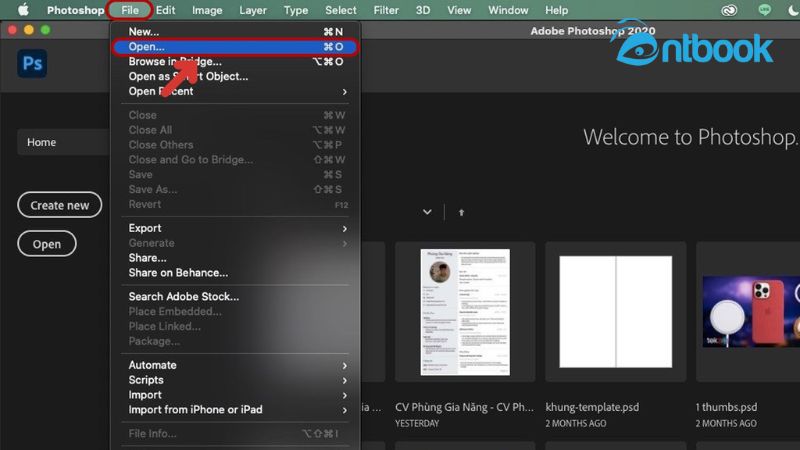
Chọn mục Open
Bước 2: Nhấn chọn ảnh bạn muốn tăng độ nét > Chọn mục Open.
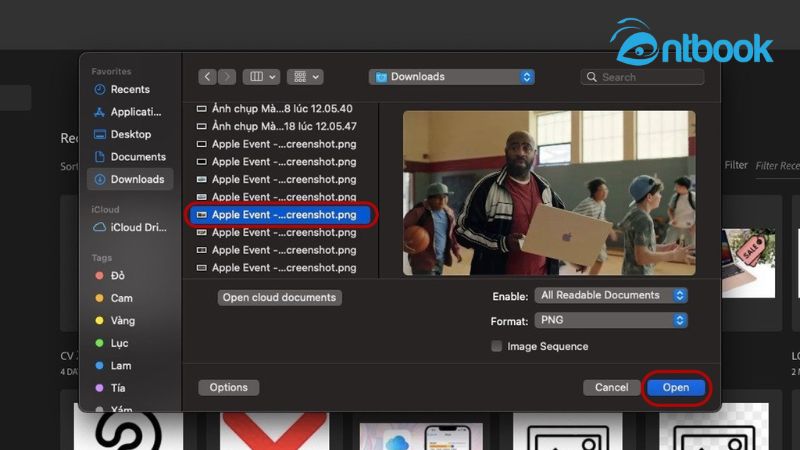
Nhấn chọn ảnh
Bước 3: Chọn mục Layer > Chọn Flatten Image.
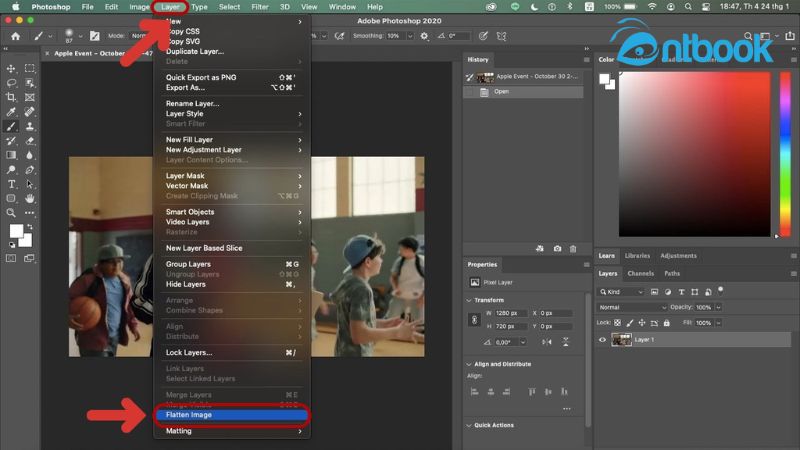
Chọn Flatten Image
Bước 4: Chọn mục Filter > Chọn vào Sharpe > Chọn Unsharp Mask.
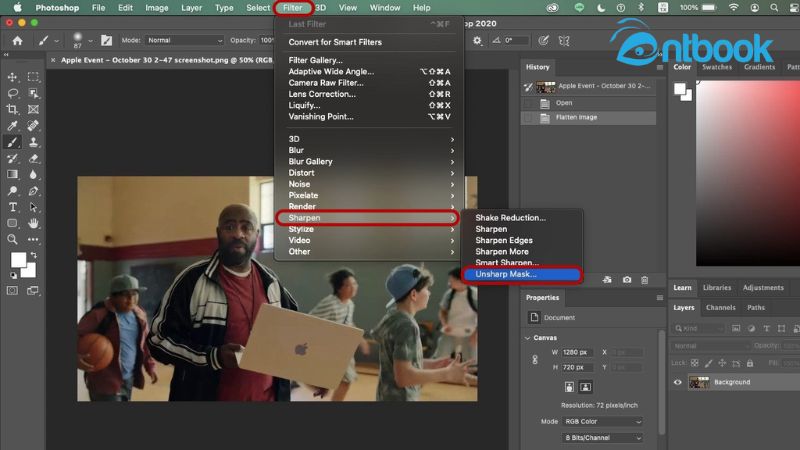
Chọn Unsharp Mask
Bước 5: Lúc này bạn có thể điều chỉnh các thông số về độ nét ảnh:
- Amount: Điều chỉnh quầng sáng.
- Radius: Điều chỉnh chiều rộng quầng sáng dọc ảnh.
- Threshold: Điều chỉnh độ tương phản cạnh.
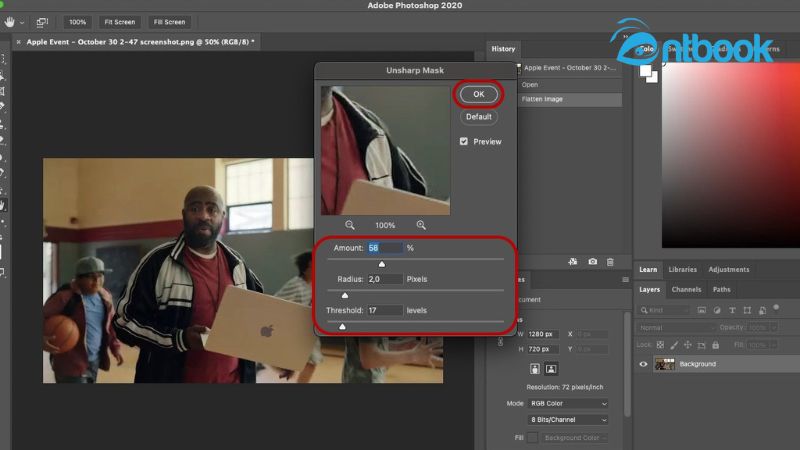
Điều chỉnh thông số thích hợp
2. Hướng dẫn cách làm nét ảnh trong PTS bằng High Pass Sharpening
Bước 1: Truy cập Photoshop trên máy tính của bạn > Mở ảnh bạn muốn tăng độ nét > Chọn mục Filter > Chọn Other > Chọn mục High Pass.
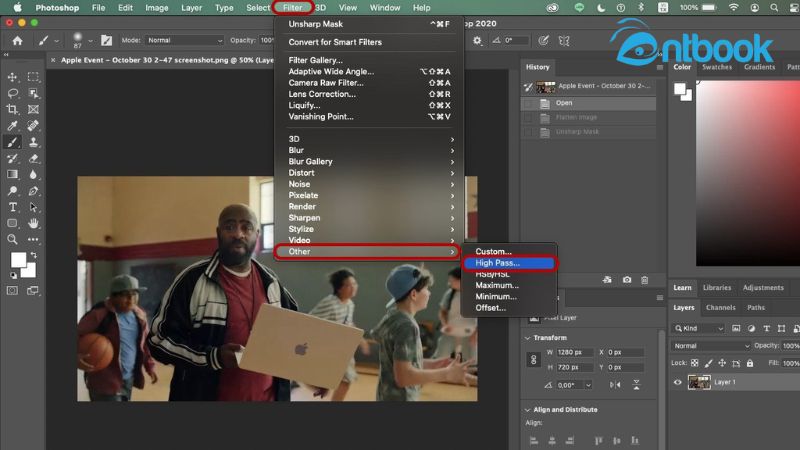
Chọn mục High Pass
Bước 2: Tiến hành điều chỉnh thông số Radius (Chiều rộng quầng sáng dọc ảnh) > Chọn OK sau khi hoàn thành.
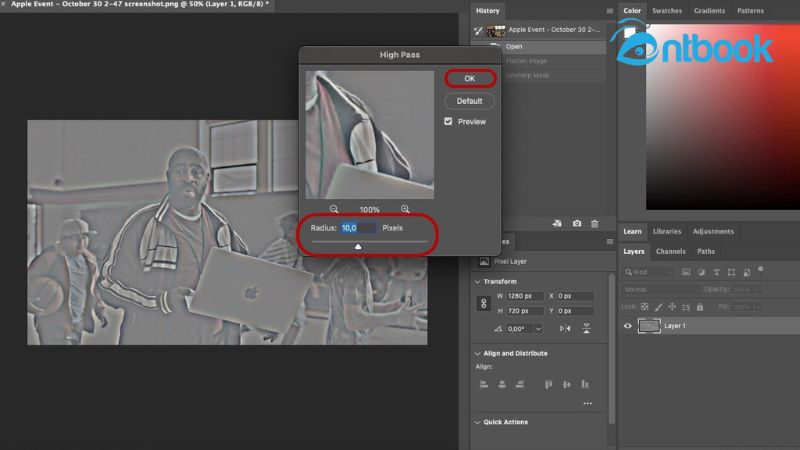
Điều chỉnh thông số Radius
Bước 3: Ở cửa sổ Layer, tiến hành chọn Overplay thay thế cho Normal. Vậy là bạn đã tăng độ nét ảnh thành công.
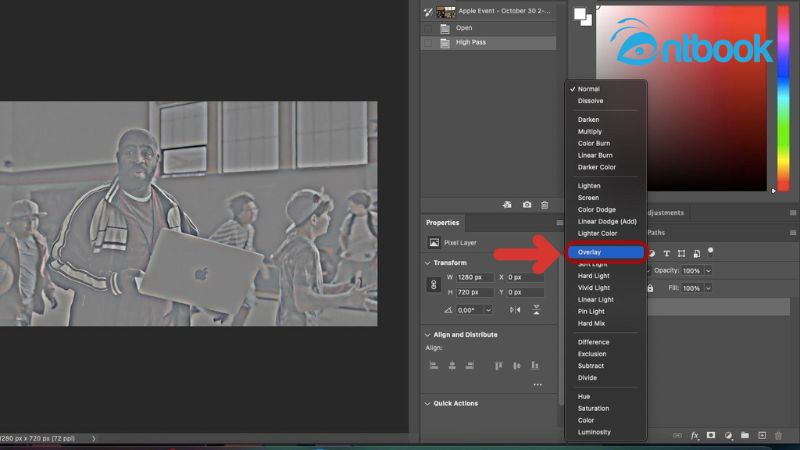
Chọn Overplay
3. Làm tăng độ nét ảnh trong Photoshop bằng Image Size chỉ 3 bước
Bước 1: Truy cập Photoshop trên máy tính của bạn > Mở ảnh bạn muốn tăng độ nét > Chọn Image > Chọn Image Size.
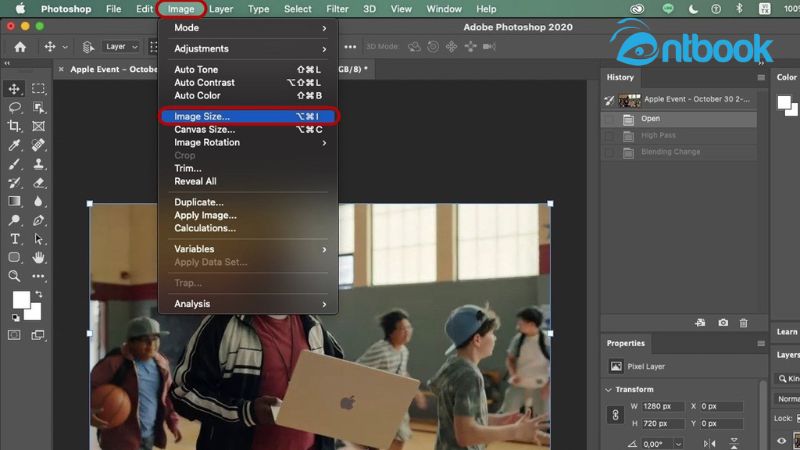
Chọn Image Size
Bước 2: Tiến hành chọn độ phân giải để tăng độ rõ nét của ảnh.
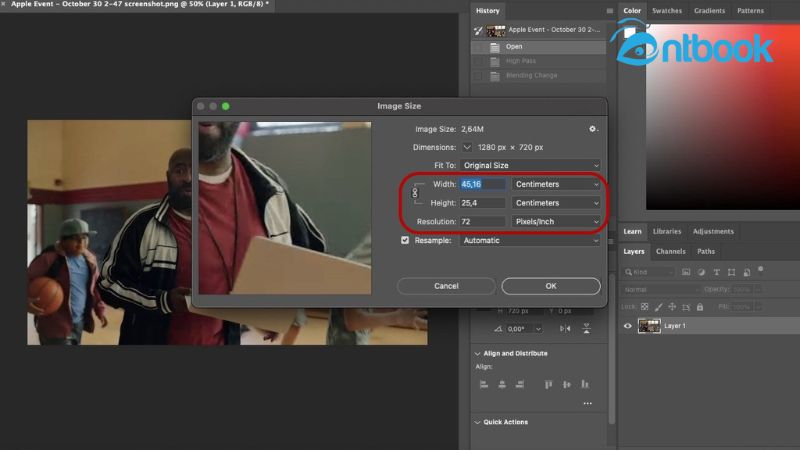
Chọn độ phân giải phù hợp
Bước 3: Ở mục Resample, chọn Bicubic Smoother (enlargement) > Chọn OK sau khi hoàn thành.
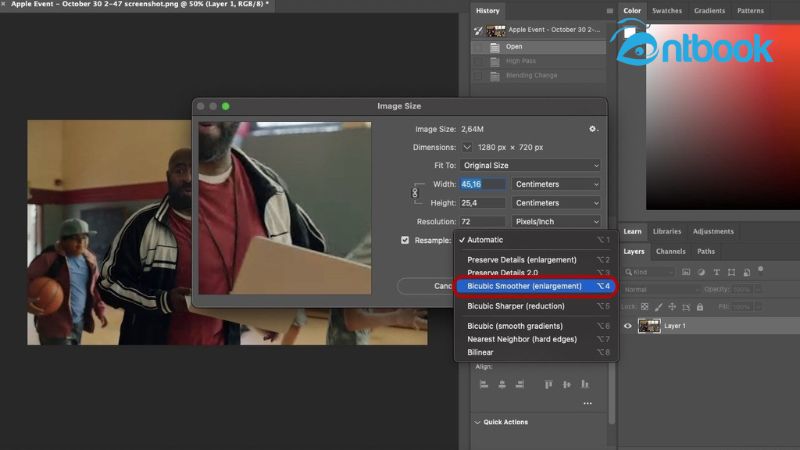
Chọn Bicubic Smoother
4. Lợi ích việc làm nét ảnh
Việc làm nét ảnh trong Photoshop mang lại rất nhiều lợi ích thiết thực cho người dùng. Trước hết, ảnh sắc nét giúp nâng cao độ chuyên nghiệp, tạo ấn tượng mạnh mẽ và đáng tin cậy hơn trong mắt người xem, đặc biệt trong các lĩnh vực yêu cầu tính thẩm mỹ cao như truyền thông, quảng cáo, thời trang hay nhiếp ảnh. Hình ảnh rõ ràng còn cải thiện trải nghiệm thị giác, giúp người xem dễ dàng tập trung vào chủ thể chính và cảm nhận chi tiết hơn về màu sắc, kết cấu cũng như cảm xúc của bức ảnh.
Bên cạnh đó, làm nét ảnh còn hỗ trợ tối ưu cho công việc thiết kế và in ấn. Những bức ảnh chất lượng cao sẽ đảm bảo sản phẩm in ra không bị vỡ hình, giữ được độ sắc nét cần thiết ngay cả khi phóng to. Đặc biệt, đối với các bức ảnh kỷ niệm đã bị nhòe mờ theo thời gian, kỹ thuật làm nét giúp phục hồi và lưu giữ trọn vẹn những khoảnh khắc đáng quý.

Những bức ảnh chất lượng cao sẽ đảm bảo sản phẩm in ra không bị vỡ hình, giữ được độ sắc nét
Ngoài ra, trong thời đại số hóa, việc sở hữu những hình ảnh rõ nét cũng góp phần tối ưu hiệu quả truyền thông trên các nền tảng mạng xã hội và website, thu hút sự chú ý của khách hàng, tăng khả năng tương tác và nâng cao giá trị thương hiệu.
5. Lưu ý khi làm nét ảnh trong Photoshop
Khi thực hiện làm nét ảnh trong Photoshop, người dùng cần lưu ý một số điểm quan trọng để đạt được kết quả tự nhiên và tối ưu nhất.
Cần tránh lạm dụng hiệu ứng làm nét quá mức vì điều này có thể khiến ảnh bị “gắt”, mất tự nhiên hoặc xuất hiện nhiễu và viền halo quanh các chi tiết. Việc lựa chọn công cụ và phương pháp làm nét cũng rất quan trọng: với từng mục đích sử dụng khác nhau như in ấn, hiển thị trên web hay lưu trữ cá nhân, bạn nên điều chỉnh mức độ sharpness phù hợp để đảm bảo chất lượng ảnh đồng đều.
Ngoài ra, nên ưu tiên làm nét trên bản sao của layer gốc để dễ dàng so sánh và quay lại phiên bản ban đầu khi cần thiết. Sử dụng các bộ lọc như Smart Sharpen, Unsharp Mask hoặc High Pass kết hợp với layer mask sẽ giúp bạn kiểm soát tốt hơn vùng cần làm nét, tránh tác động toàn bộ ảnh một cách không cần thiết.
Không quên luôn xem xét độ phân giải và kích thước ảnh trước khi làm nét, vì ảnh có độ phân giải thấp nếu được chỉnh quá tay có thể gây vỡ hình và giảm chất lượng tổng thể.
Để nắm vững cách làm nét ảnh trong Photoshop cũng như thành thạo các kỹ thuật chỉnh sửa chuyên sâu khác, việc học hỏi từ những nguồn tài liệu uy tín là rất cần thiết. Một trong những gợi ý dành cho bạn là bộ sách PhotoShop phân phối độc quyền tại AntBook. Bộ sách là tài liệu tổng hợp đầy đủ kiến thức từ cơ bản đến nâng cao, trình bày dễ hiểu và dễ áp dụng. Qua đó giúp bạn tiết kiệm thời gian tự mày mò, đồng thời nâng cao kỹ năng chỉnh sửa ảnh một cách bài bản và chuyên nghiệp hơn.
